Ready 系统:win10 1909 64位企业版 软件版本:Adobe Photoshop cs6 当一些图片在处理过后,还是会有一些锯齿时, ps如何消除边缘锯齿 ,下面与大家分享一下ps怎么消除边缘锯齿教程吧。 1 第一
系统:win10 1909 64位企业版
软件版本:Adobe Photoshop cs6
当一些图片在处理过后,还是会有一些锯齿时,ps如何消除边缘锯齿,下面与大家分享一下ps怎么消除边缘锯齿教程吧。
1第一步打开ps,导入素材
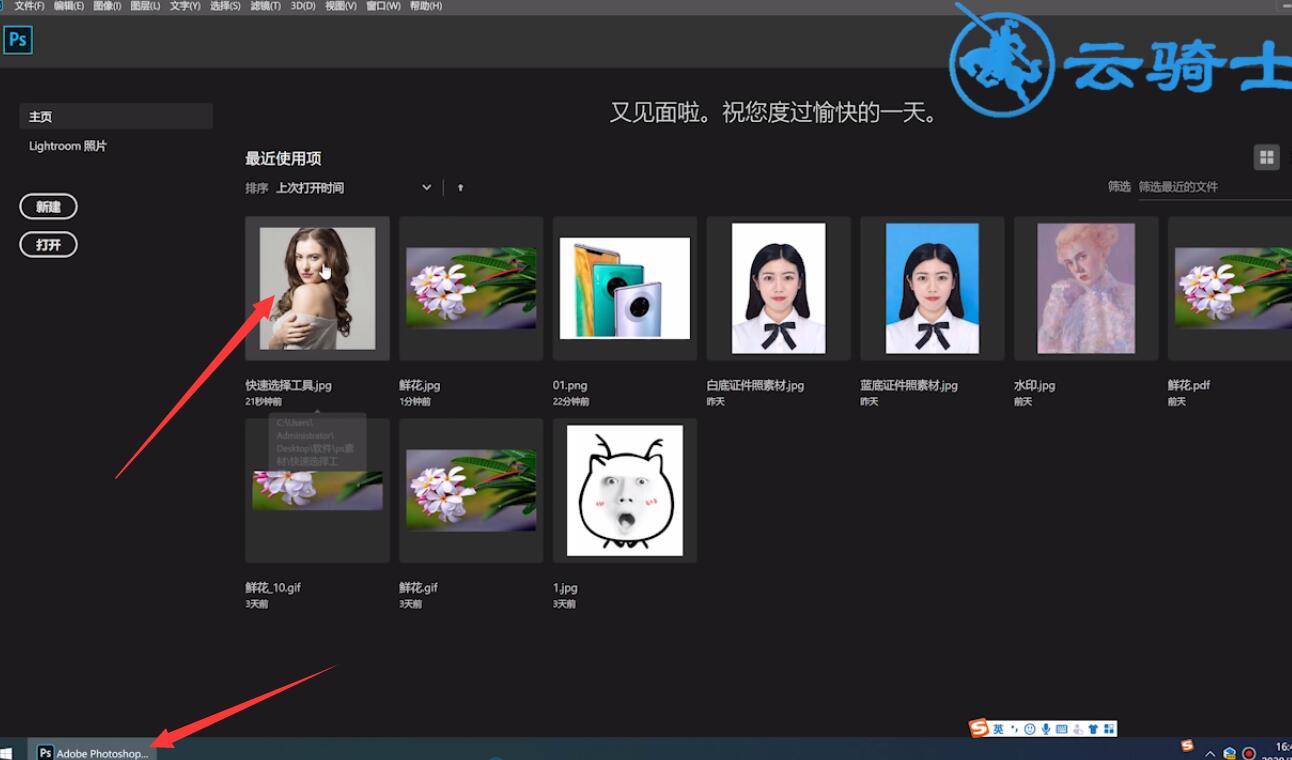
2第二步点击左侧工具栏的快速选择工具
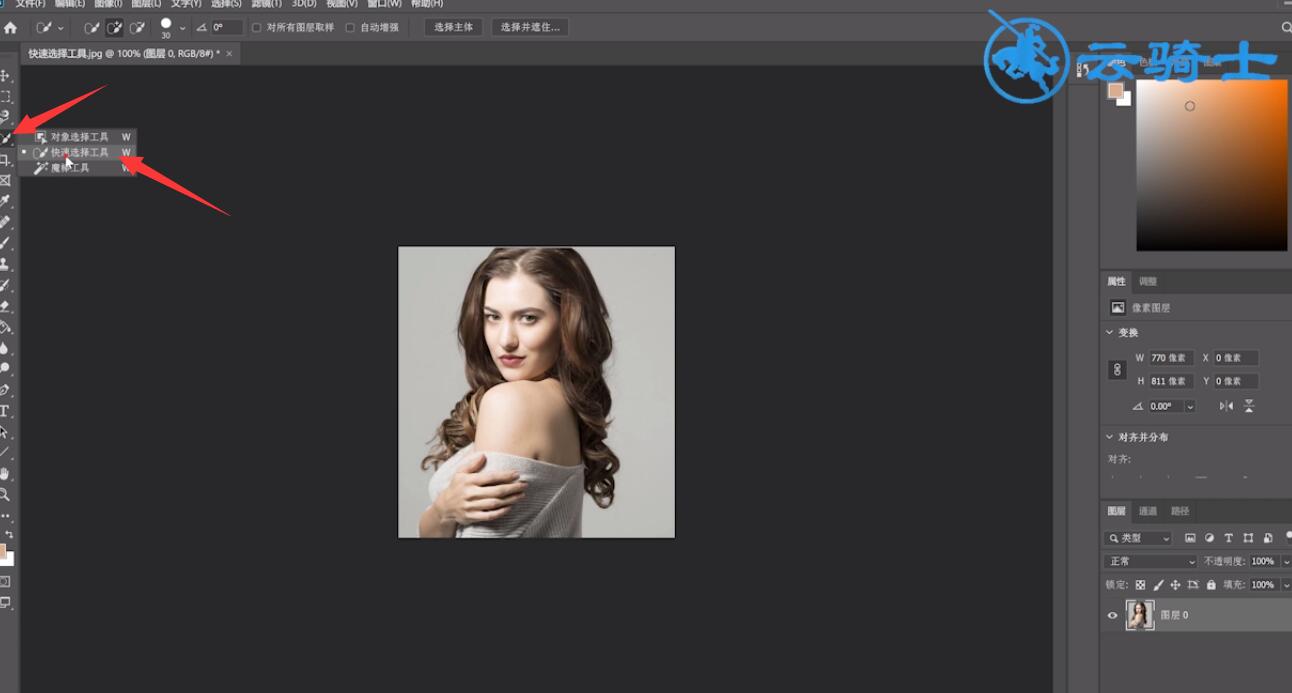
3第三步框选人物,使用ctrl+J复制图层,再次点击框选人物
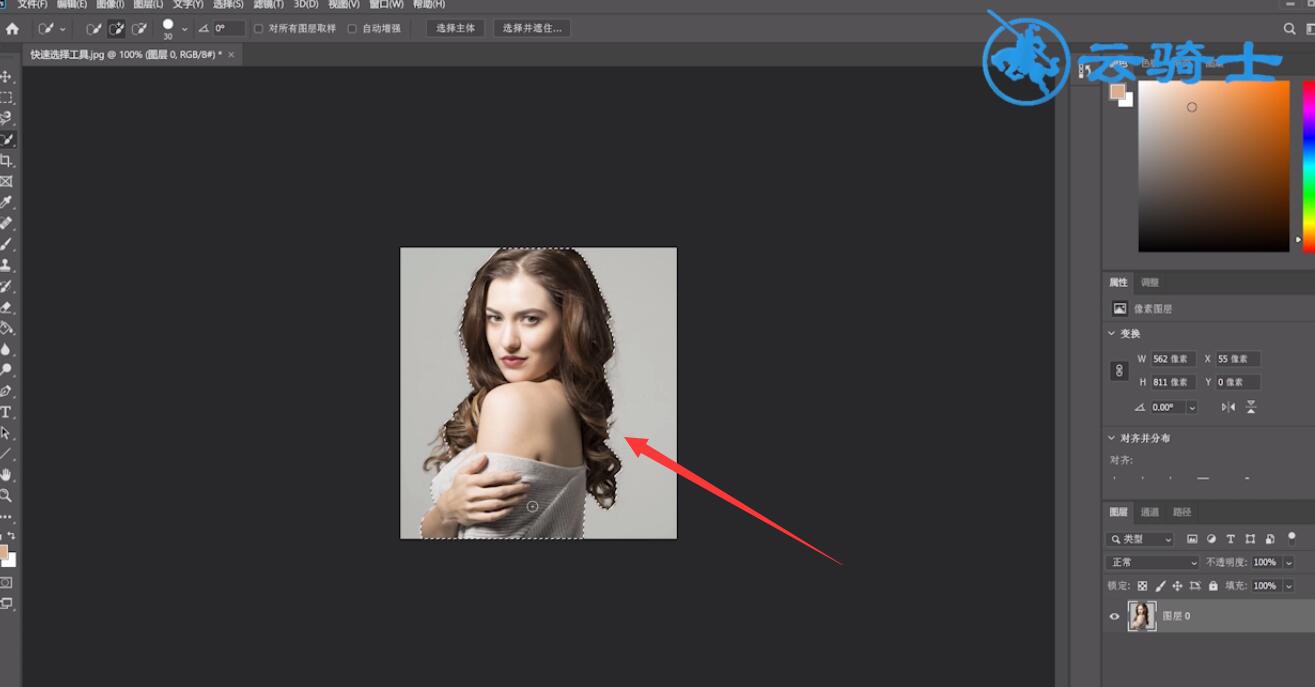
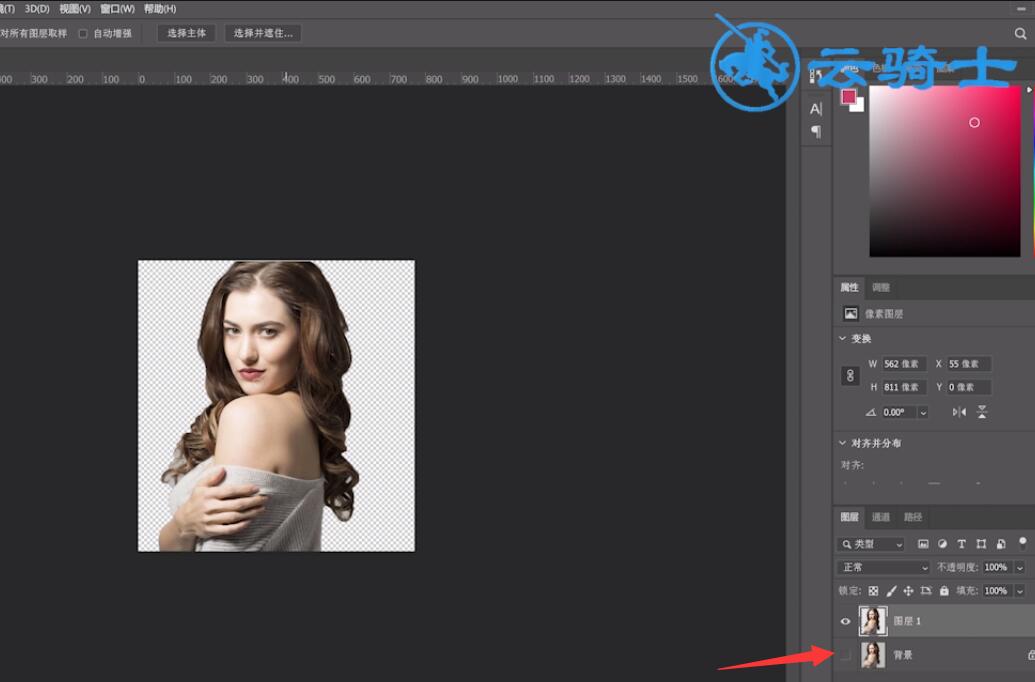
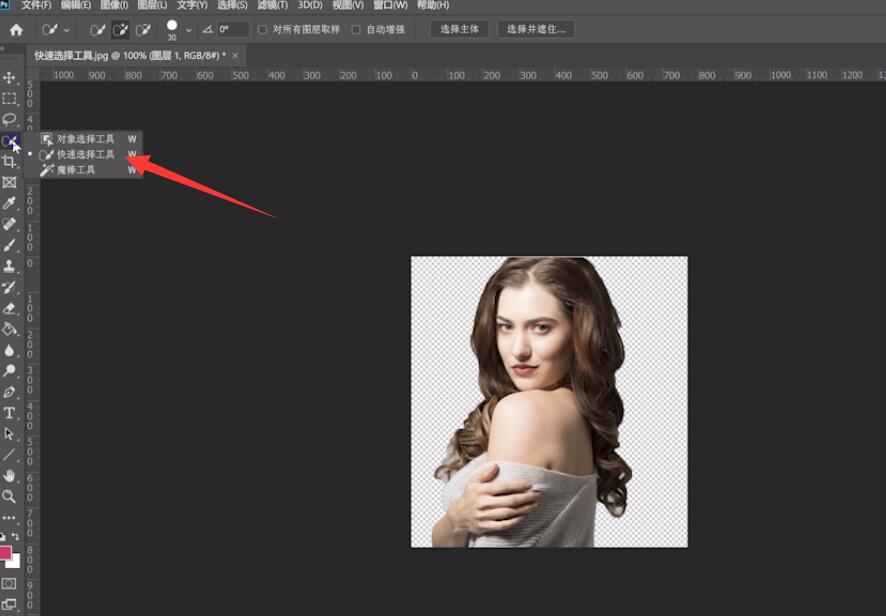
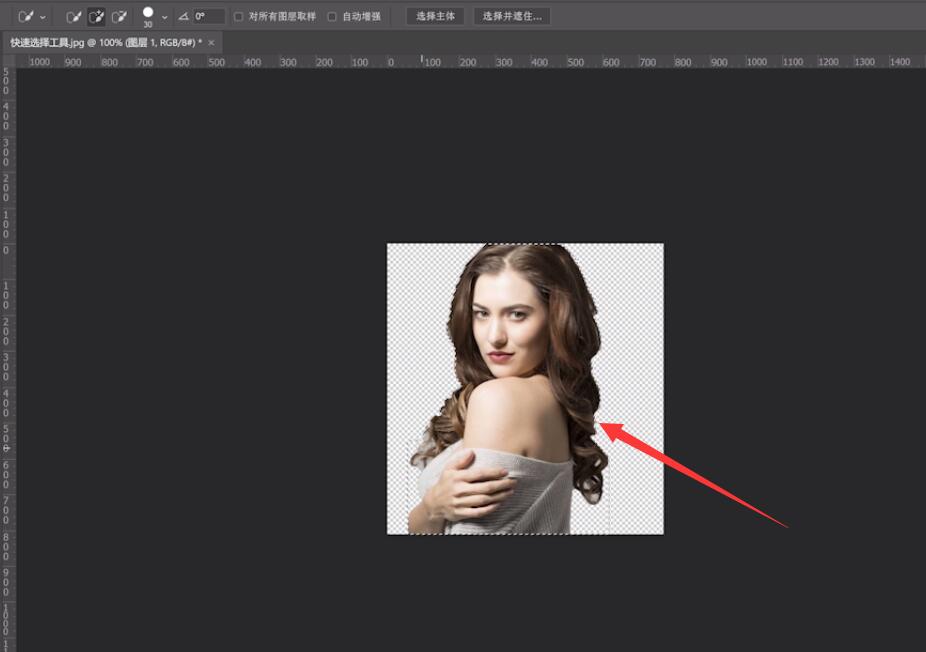
4第四步点击选择,修改,羽化
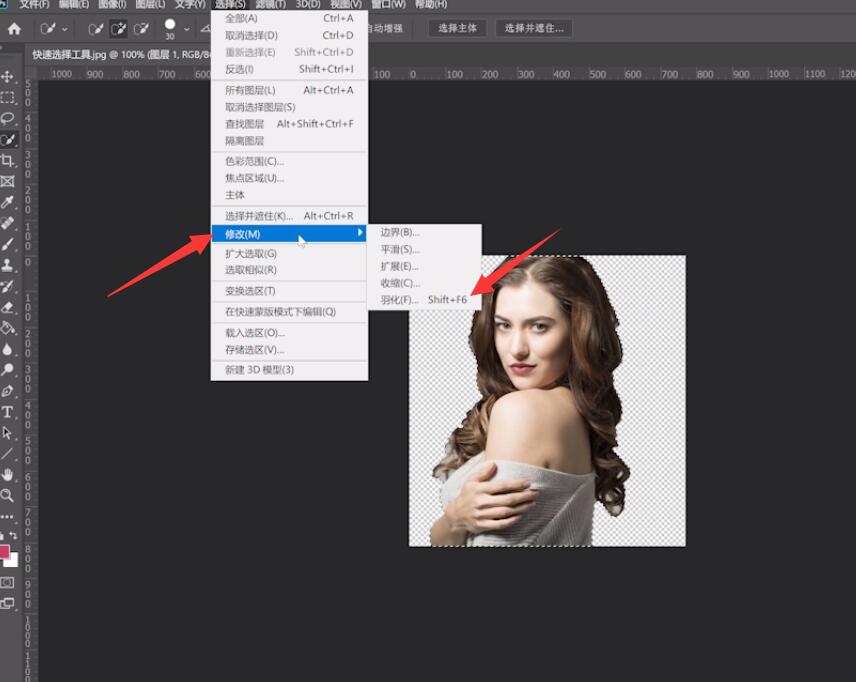
5第五步输入羽化半径,点击确定即可虚化边缘消除锯齿
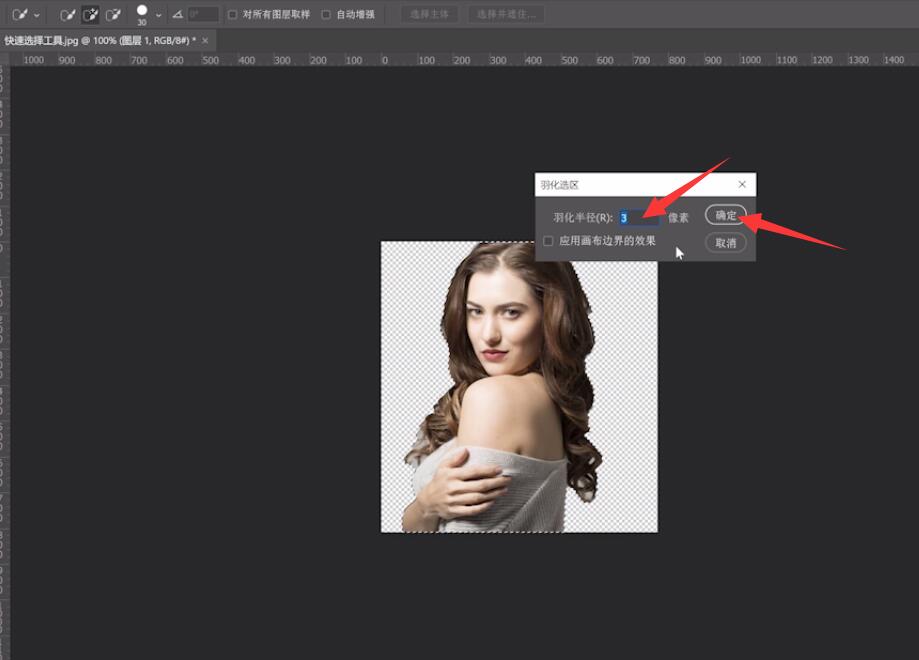
以上就是ps抠图边缘锯齿消除的内容了,希望对各位有所帮助。
